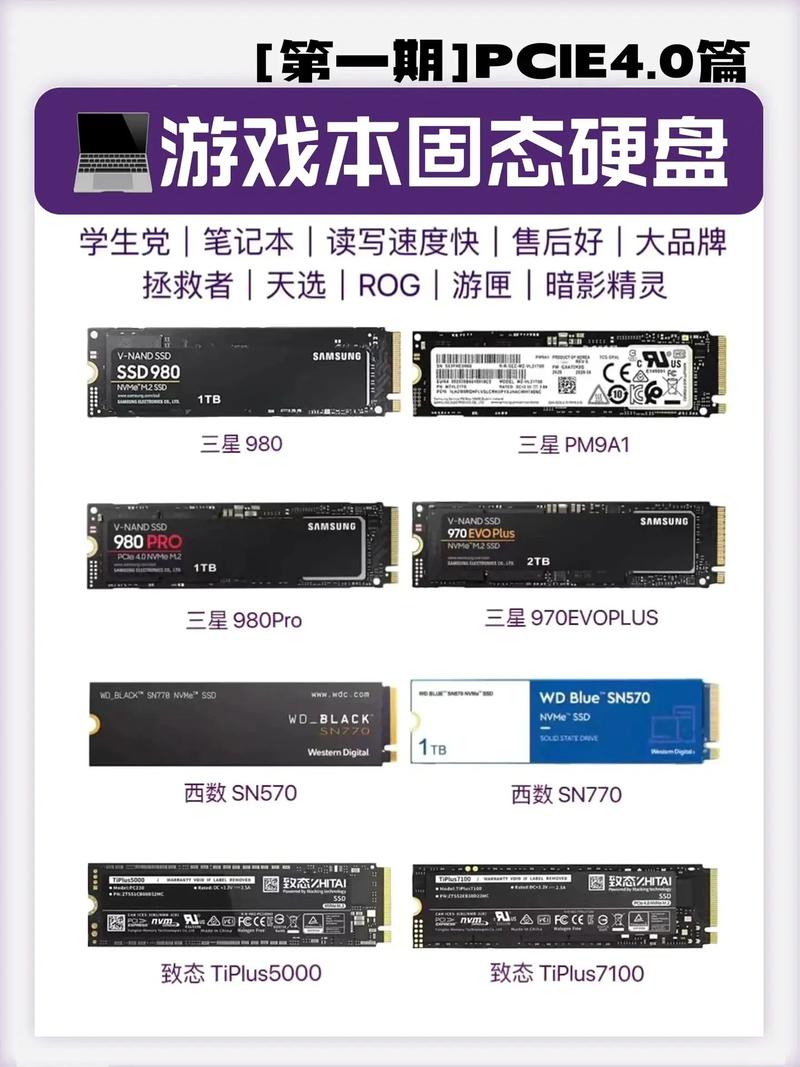在组装电脑的过程中,硬盘的安装步骤显得尤为关键,这一环节不仅赋予了电脑存储数据的能力,还直接影响了电脑的存储空间大小。接下来,我将从不同角度对这个安装步骤进行详尽的阐述。
挑选硬盘

在挑选硬盘时,需关注实际用途,并精心挑选恰当的容量和种类。若是家庭使用,主要用于办公和观影,500GB至1TB的硬盘通常便能应对。然而,对于游戏爱好者或需要大量存储空间的影视剪辑师等用户,可能需要2TB或更高容量的硬盘。

市面上的硬盘产品大致可分为两大种类,分别是机械硬盘和固态硬盘。在速度性能上,固态硬盘明显占优,但价格上相对较高。相比之下,机械硬盘在性价比方面则更为突出。
确定接口

连接硬盘到主板时,得仔细选择合适的接口。像SATA和M.2这样的硬盘接口很常见。尤其是SATA接口,使用得特别普遍,几乎每块主板都配备了不止一个SATA接口,这些接口的数据线和电源线设计都很规范。由于SATA接口被广泛使用,所以在各种电脑硬件配置中都能见到,同时为众多设备提供了稳定的数据传输服务。

M.2接口传输速度非常快,不过它要求主板和硬盘之间要有良好的兼容性。这种接口体积小巧,特别适合那些极度追求速度的用户。在安装之前,务必检查硬盘与主板接口是否一致。M.2接口以其高速的数据传输能力,在众多对读写速度有高要求的场合中表现出色,满足了特定用户群体对高性能的需求。
释放静电

安装硬盘前,务必先去除身体上的静电。因为静电有可能损害硬盘内的高精度电子部件,进而导致硬盘出现故障。轻轻触摸接地金属物品,如金属水管,能有效消除静电。若条件允许,建议使用防静电手套或防静电手环。确保静电完全消除后,再轻触硬盘,以最大限度地降低静电带来的风险。
固定硬盘

将硬盘放置于机箱的硬盘托架上。一般而言,机箱内部会事先留有专为硬盘安装预留的空间,我们需用螺丝将硬盘牢固地固定在托架上。在安装时,需注意螺丝的拧紧力度,既不可过紧亦不可过松,以保证硬盘稳固安装并避免螺丝对硬盘外壳造成损害。此外,还需确保螺丝位置准确对齐,以防影响硬盘的稳定性。
连接线缆

连接SATA硬盘时,得先认真接好数据线,把数据线的一头轻轻插进硬盘的SATA接口里,确保连接得结实,然后,再把数据线的另一头对准主板上的SATA接口插好。接下来,要接上电源线,把电源线小心地从电源那里接到硬盘上,同时要留意检查连接是否牢靠。

若选择M.2硬盘,安装起来相对简单,只需将其稳固地插入主板上的M.2插槽,无需额外连接数据线。安装完毕后,一定要仔细检查连接是否牢固,以免出现松动等问题,这可能会干扰硬盘的正常运作。
设置与检测

装上硬盘后,打开电脑并进入BIOS的配置界面。在BIOS中,对硬盘进行一系列操作,例如检查系统是否已成功识别硬盘。如果系统未能识别硬盘,可能是连接线出了问题,这时需要仔细检查连接线是否正确连接。完成设置后,保存设置并退出BIOS,然后开始操作系统安装流程,并检验硬盘能否顺利完成分区和读写数据的任务。
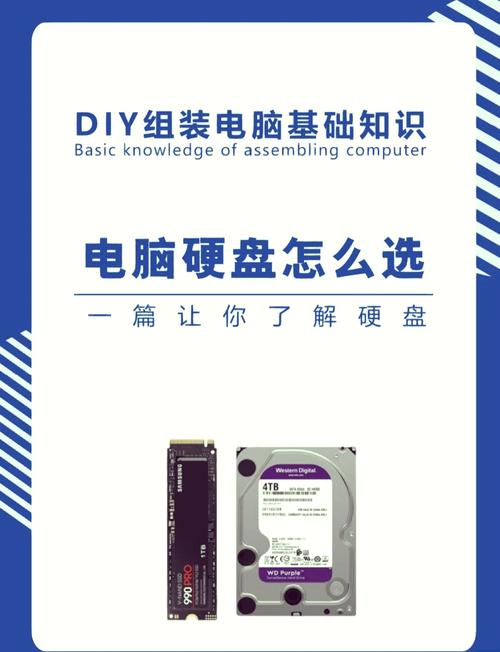
安装硬盘时你遇到了哪些困难?若这篇文章对你有所触动,不妨点个赞,并且分享给更多的人。